手把手教你制作动态专题地图
最近越来越喜欢这种动态的地理要素专题图(老外给它们起了个专业名字叫geogiffery)
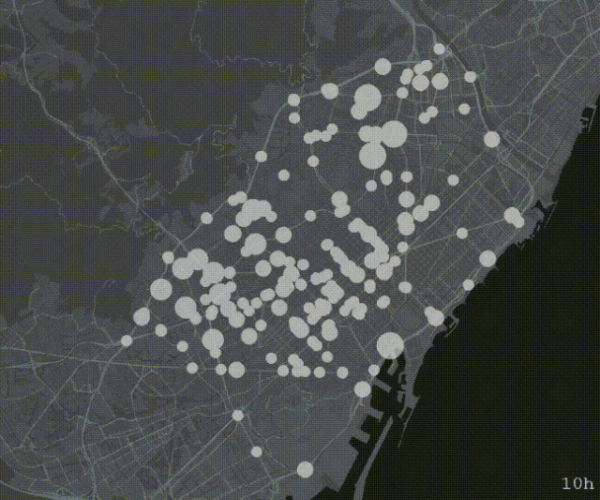

上周末动手尝试了下,效果还不错,写了个教程分享到了知识星球中。

今天整理下将详细制作过程给大家讲述下。
准备工作
一份包含时间维度的数据,比如一份GPX格式的文件(文末有获取方法)
QGIS软件,安装Time Manager插件(为什么要用QGIS呢?免费、简便。)
具体步骤
在QGIS中通过【添加矢量图层】功能,加载GPX文件。

一个GPX文件包含多个图层,有用的一般只有两个track_points和tracks,选择后点击OK添加。
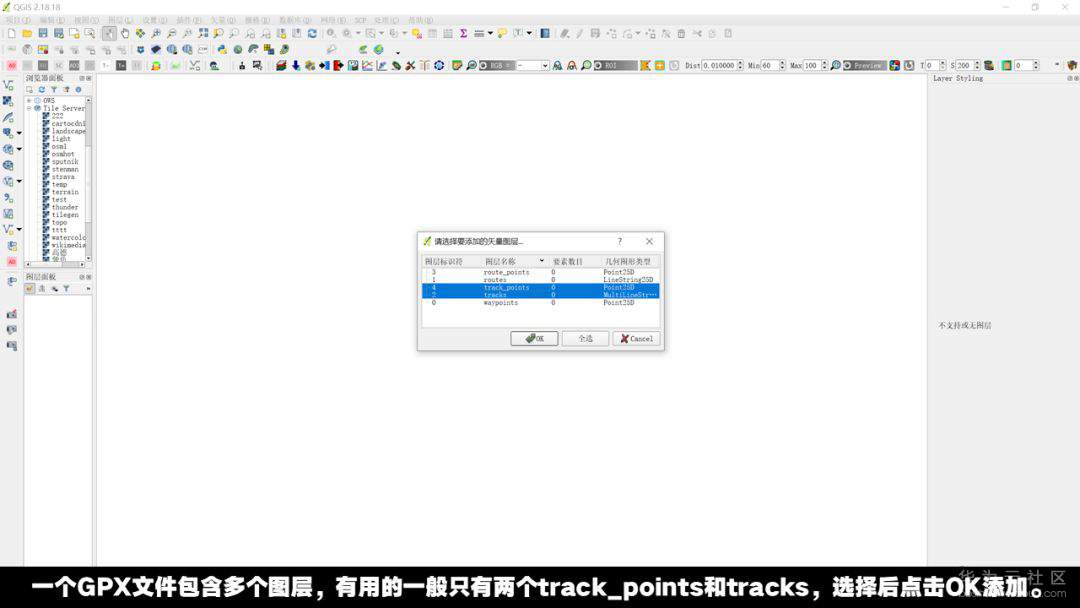
添加后的效果。

为了凸显位置,我们可以添加一个底图数据。
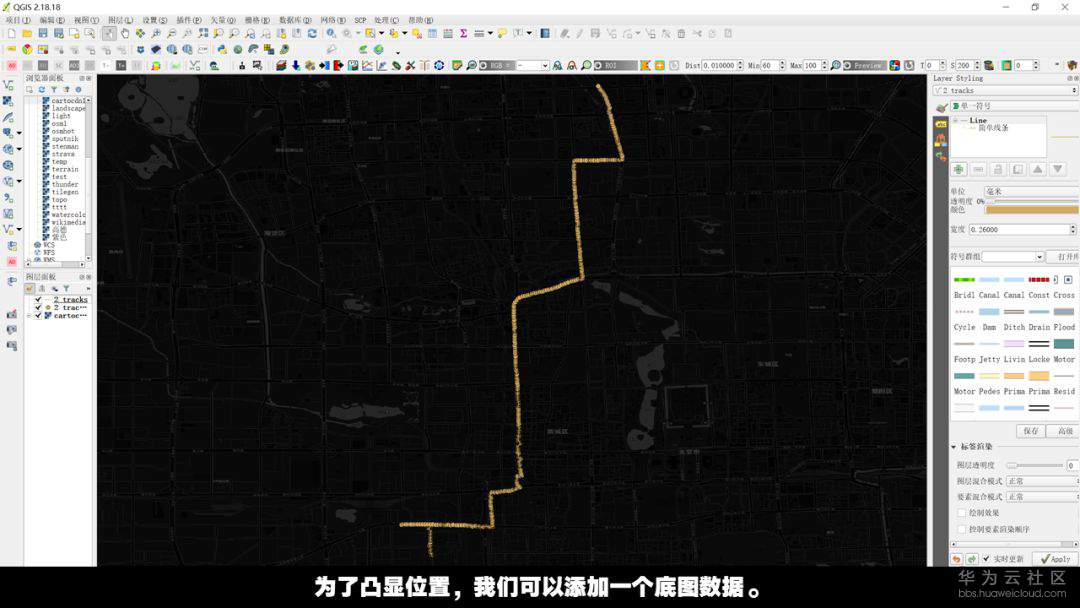
为了后续便于操作,可以为数据起个有意义的名字,比如轨迹线和轨迹点。

你也可以在图层样式面板中根据其属性,比如速度属性设置符号化样式。
如果觉得同样大小不够直观,也可以通过一个表达式设置图形大小。
按照点位速度设置了颜色和大小后的效果。
基础工作准备设置完毕后,下面就开始动态可视化了。需要使用Timemanager插件。
如果你还没有安装,可以通过在插件面板中搜索Time Manager进行安装。
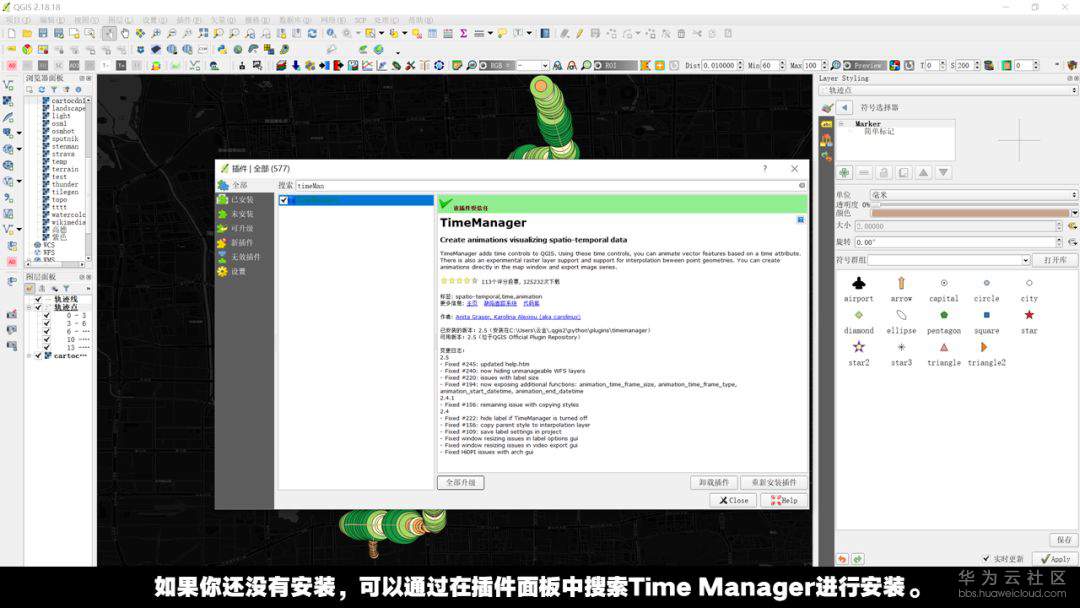
启动Time Manager插件后,底部便展示操作面板,通过Setting按钮对数据进行设置。
在弹出的对话框中点击【Add Layer】功能选择要设置的图层,然后选择作为开始时间的字段,其他默认。

此时点击播放按钮,数据便会自动进行播放,实现动态展示效果。

01 借助APP
我使用的是六只脚旅行户外APP,可以直接将轨迹导出为GPX格式文件,体验效果不错,推荐下。如你有更好的应用推荐也欢迎留言分享。

02 OSM数据下载
在OSM网站上有一个专门的模块是GPS轨迹分享的,可以在此模块下下载全球各地用户上传的轨迹数据做练习用。
 据知识星球中的Geodataming老师分享的一个有关OSM的介绍文档,在OSM创建之初主要是来处理GPS轨迹数据滴,感兴趣的童鞋可以扫码了解下。
据知识星球中的Geodataming老师分享的一个有关OSM的介绍文档,在OSM创建之初主要是来处理GPS轨迹数据滴,感兴趣的童鞋可以扫码了解下。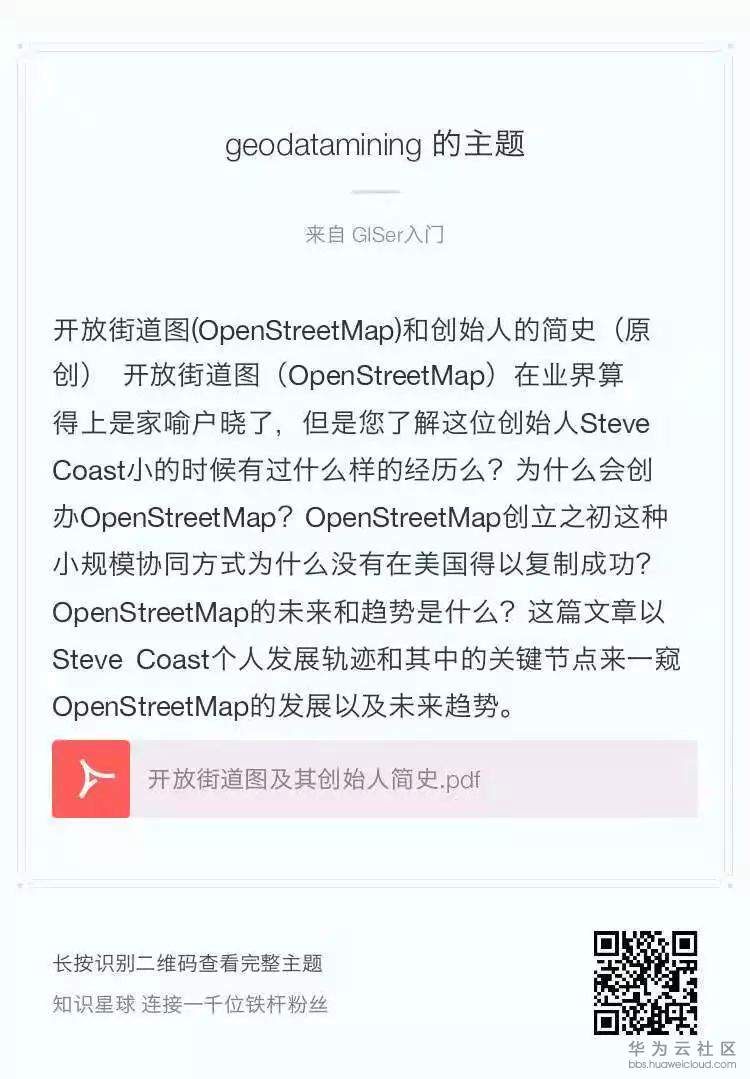
由于当初教程在制作时是为了给GISer入门知识星球的密友分享的,所以在微信中直接查看图片可能不清楚,可以通过下面的地址下载源文件。
教程文件下载链接:
https://pan.baidu.com/s/1hgiB98LFc1jssxhT0X3_zA
提取码:iann
练习数据下载链接:
https://pan.baidu.com/s/17cqgMBj8hq3v3qsvcK9anw
提取码:7i8h
本文转载自异步社区。
原文链接:https://www.epubit.com/articleDetails?id=Nf471e8a1-a976-4769-8e2b-942a2dc6c2ff
- 点赞
- 收藏
- 关注作者


评论(0)